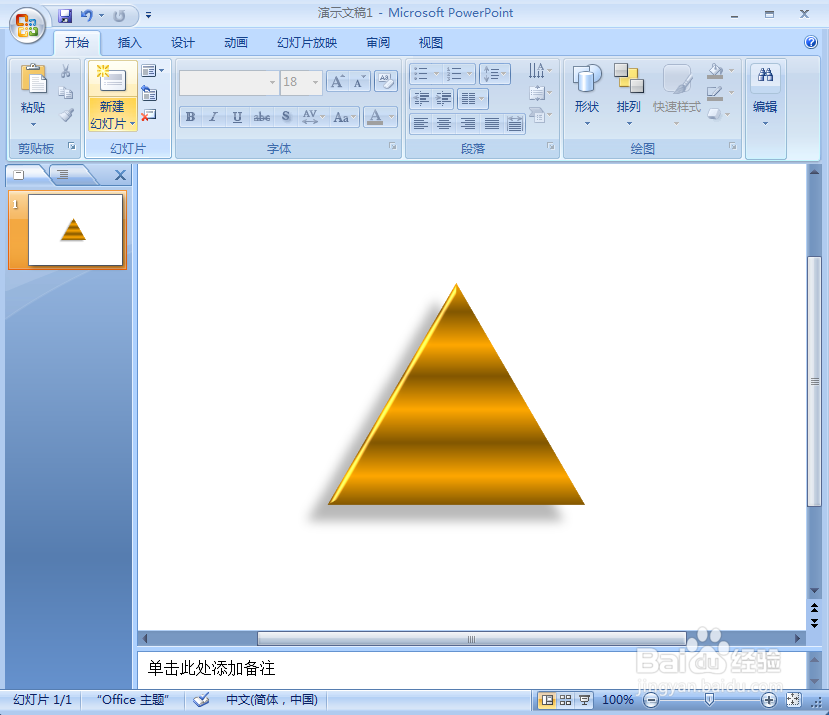1、打开ppt,将单击此处添加标题和副标题两个输入框删除;
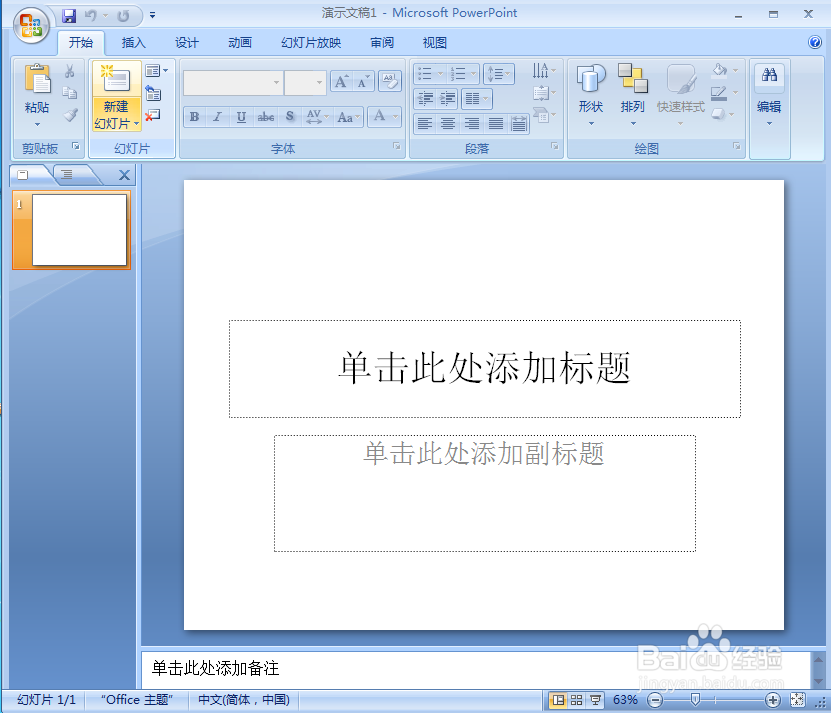

2、点击插入菜单,选择形状工具中的等腰三角形;

3、在编辑页面按下鼠标左键,拖动鼠标,创建一个等腰三角形;
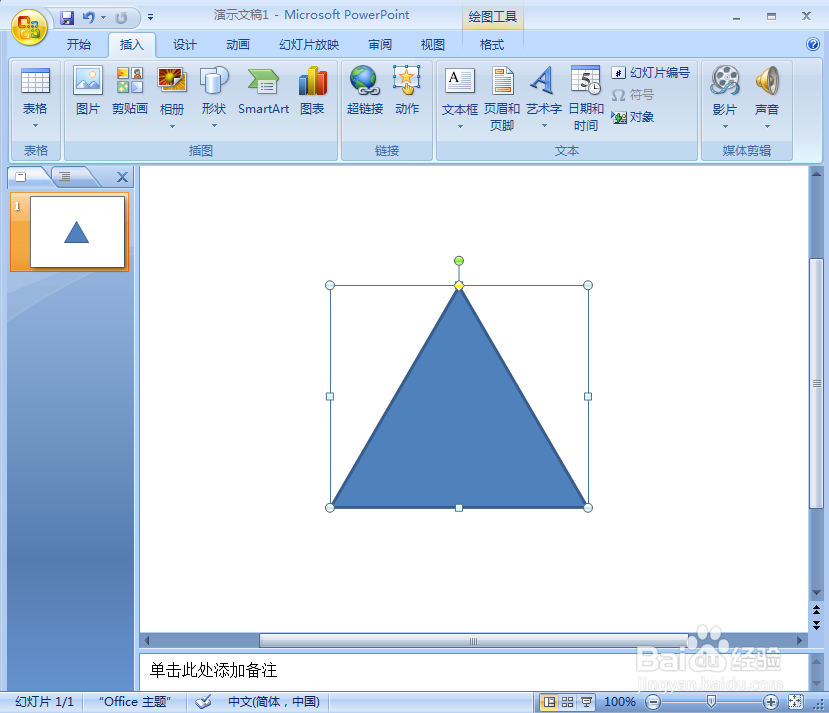
4、点击格式下的形状填充,选择渐变下的其他渐变;

5、点击渐变填充,在预设颜色中点击铜黄色,按关闭;

6、点击形状效果,选择预设,添加预设5样式;

7、我们就给等腰三角形添加上了铜黄色渐变和预设效果。
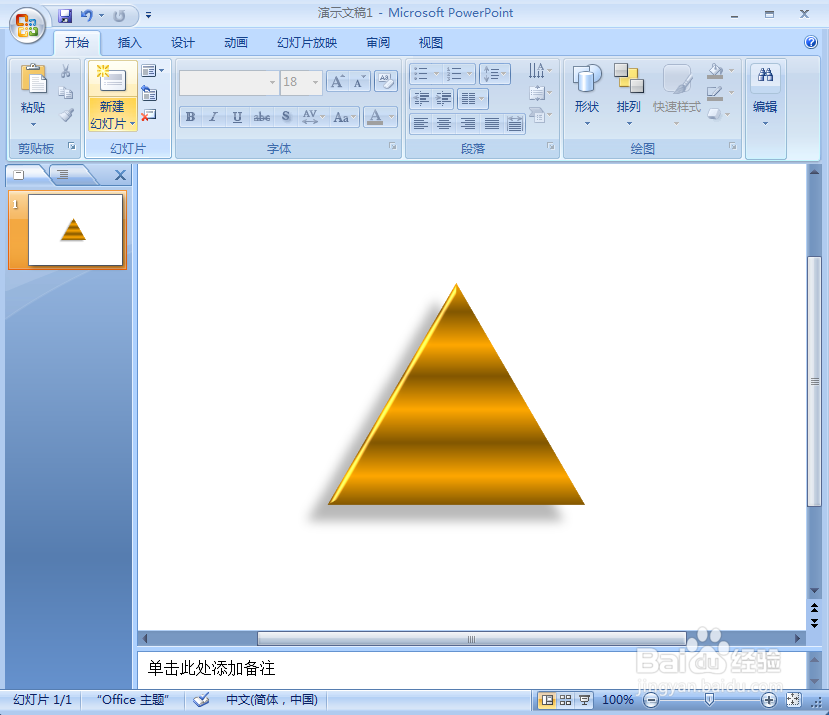
时间:2024-10-23 07:58:52
1、打开ppt,将单击此处添加标题和副标题两个输入框删除;
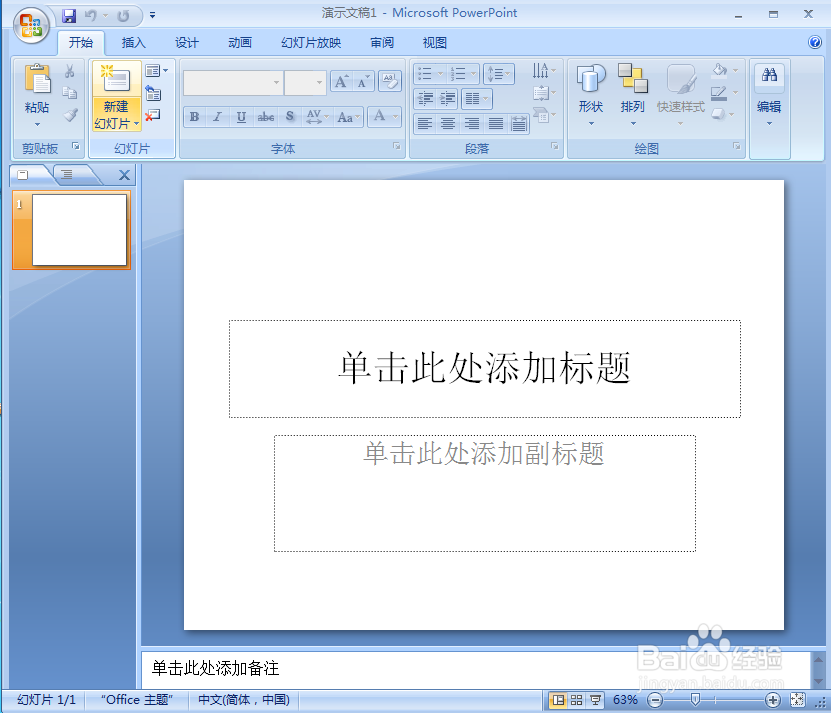

2、点击插入菜单,选择形状工具中的等腰三角形;

3、在编辑页面按下鼠标左键,拖动鼠标,创建一个等腰三角形;
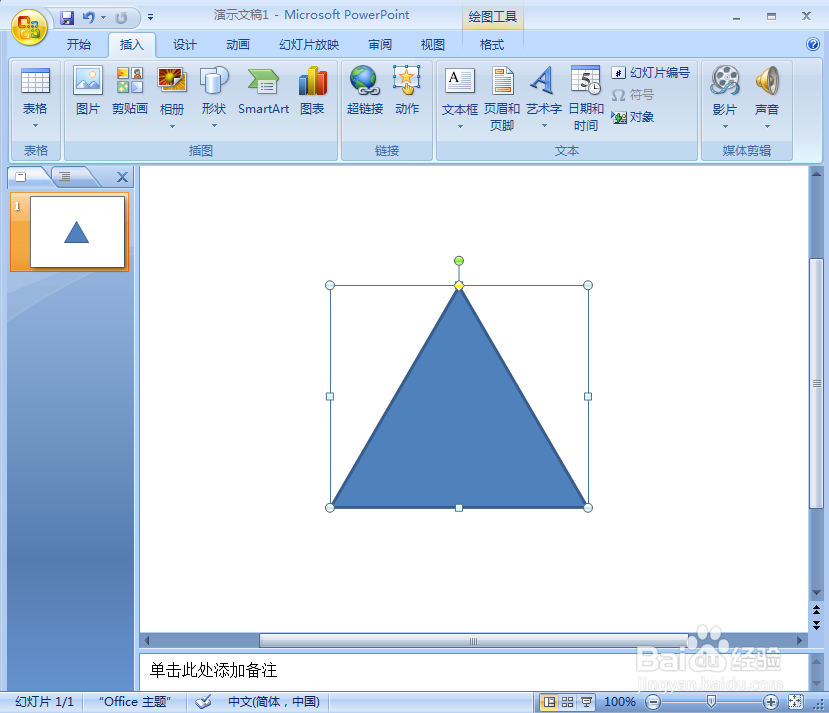
4、点击格式下的形状填充,选择渐变下的其他渐变;

5、点击渐变填充,在预设颜色中点击铜黄色,按关闭;

6、点击形状效果,选择预设,添加预设5样式;

7、我们就给等腰三角形添加上了铜黄色渐变和预设效果。